USB уже давно стал нормой проводного подключения. Мы используем много USB-устройств каждый день, включая телефоны, флэш-накопители и т. Д. Однако некоторые пользователи сообщают, что Windows иногда не может распознать USB-устройство и отображает Неизвестное USB-устройство ошибка.
Здесь я расскажу, почему вы можете столкнуться с этой ошибкой, и как вы можете ее решить.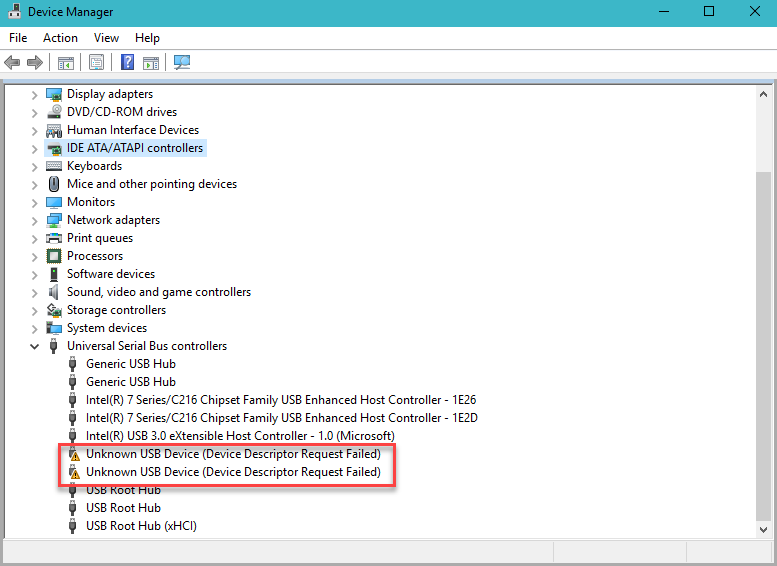
Почему я вижу эту ошибку?
Может быть множество причин, почему вы можете столкнуться с этой ошибкой. Windows регистрирует каждое устройство отдельно, а затем настраивает порт для соответствующей передачи. Следовательно, есть много слоев, где все может пойти не так.
Вот список вероятных сообщений об ошибках, которые вы можете получить при попытке запустить USB-устройство.
- Сбой запроса дескриптора устройства (Windows не может найти описание соответствующего USB-устройства.)
- Ошибка сброса порта (Есть ошибки в некоторых программных или аппаратных компонентах, например, порт USB не работает).
- Устройство не удалось перечисления (Используемый USB-контроллер поврежден или нестабилен).
- Не удалось установить адрес (USB-накопитель содержит поврежденные сектора).
- Код ошибки 43 (USB-устройство не может должным образом обмениваться данными с компьютером, так как может быть проблема с подключением).
Причина этого может быть связана с тем, что Windows не распознает изменения, внесенные в порт. Иногда Windows не удается зарегистрировать, когда USB-устройство было подключено так долго, и когда новое устройство подключено, те же конфигурации не работают для нового устройства, и, следовательно, вы получаете эту ошибку.
Как решить Windows 10 неизвестную ошибку USB-устройства?
Теперь, когда у вас есть небольшая информация о том, почему вы можете столкнуться с этой ошибкой, есть несколько простых шагов, которые вы можете выполнить, чтобы попытаться устранить ошибку.
Решение 1: отключите и диагностируйте
Если вы не уверены, связана ли проблема с вашим USB-устройством или портом компьютера, попробуйте выполнить простой диагностический тест, чтобы определить проблему.
Просто, отключите ваше устройство, а затем подключите его к другому порту на вашем устройстве. Если устройство распознается в другом порту, значит, у вас проблема с оборудованием.
Затем, если устройство не распознается и в других портах, попробуйте подключить его к другому устройству, если оно доступно. Это исключит возможность повреждения вашего USB-устройства, если оно будет правильно распознано на другом устройстве.
Решение 2. Запустите средство устранения неполадок оборудования и устройств
В Windows есть встроенное средство устранения неполадок, которое может помочь диагностировать любые возможные проблемы с вашей системой. Вы можете выполнить следующие шаги, чтобы потенциально решить вашу проблему.
- Открыть Бегать диалог, нажав Win + R.
- Введите панель управления и нажмите Enter, чтобы запустить Панель управления.
- Внутри панели управления измените вид на небольшой или большие иконки в зависимости от ваших предпочтений, если он ранее установлен на категории.
- Выбрать Исправление проблем.
- После этого выберите Настроить устройство под Оборудование и звук и следуйте инструкциям на экране.
- Если какие-либо ошибки найдены, нажмите на Применить это исправление.
Обновить: Устранение неполадок с оборудованием было удалено, начиная с Windows 10 v1809, поэтому необходимо запускать средства устранения неполадок с панели управления. Перейти к Панель управления > Исправление проблем > Оборудование и звук.
Обычно это безопасное место для начала, если вы хотите решить ‘Не удалось установить неизвестный адрес устройства USBОшибка без каких-либо неприятностей. Тем не менее, средство устранения неполадок может иногда не найти проблему, и в этих случаях вам может потребоваться выполнить следующие действия.
Решение 3. Удаление и сканирование на предмет изменений оборудования
Если вы найдете неизвестное USB-устройство ошибка даже после запуска средства устранения неполадок, вы можете попробовать использовать это решение для устранения вашей ошибки.
- Откройте диспетчер устройств на вашем устройстве. Открыть Бегать окно нажатием Win + R, тип devmgmt.ЦКМ и нажмите Войти запустить окно.
- Здесь найдите и раскройте Контроллеры универсальной последовательной шины нажав на маленькую стрелку рядом с ним.
- Под списком доступных устройств найдите устройство, которое показываетНе удалось установить неизвестный адрес устройства USB‘ или ‘сбой сброса порта неизвестного USB-устройстваОшибка (вы увидите небольшой желтый треугольник рядом со значком).
- Щелкните правой кнопкой мыши на устройстве, чтобы открыть контекстное меню.
- Выберите Удалить устройство из контекстного меню.
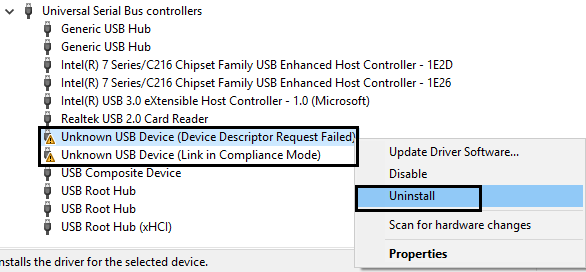
- Начать сначала ваш компьютер.
- После загрузки устройства снова откройте диспетчер устройств.
- Нажмите на действие с верхней ленты и выберите Сканирование на предмет изменений оборудования.
- Затем отправляйтесь в Центр обновления Windows, и обновите ваше устройство до последней версии.
Это одно из самых популярных решений этой ошибки, так как многие люди сообщают, что это легко решило их ошибку.
Решение 4. Измените параметры выборочной приостановки USB
Хотя многие пользователи получили выгоду от вышеуказанного решения, некоторые из них все же обнаружили эту ошибку. Если вы также получаете эту ошибку даже после попытки вышеуказанных решений, попробуйте использовать эти шаги, чтобы решить неизвестное USB-устройство ошибка.
- открыто Панель управления из диалогового окна «Выполнить», как упоминалось ранее, с помощью диалогового окна «Выполнить» или значка на рабочем столе, если доступно.
- Изменить вид на небольшой или большие иконки в зависимости от ваших предпочтений, если он ранее установлен на категории.
- Выбрать Варианты питания.
- Нажмите на Показать дополнительные планы.
- Нажмите на Изменить настройки, которые в данный момент недоступны если вам показана ссылка на кнопку
- Под выбранным планом, нажмите на Изменить настройки плана.
- Нажмите на Изменить расширенные настройки питания. Новый Варианты питания окно откроется.
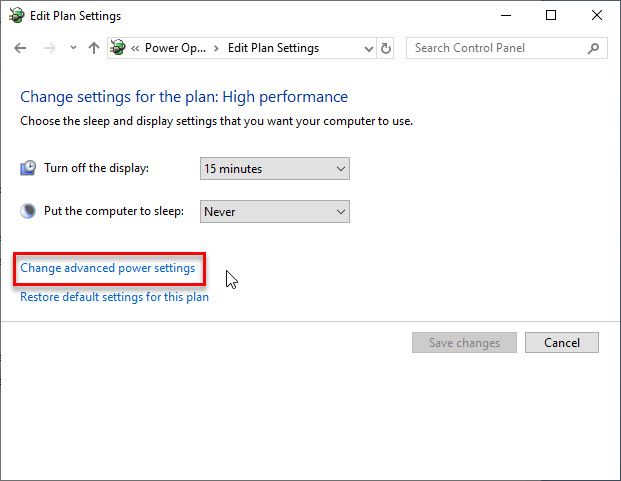
- Под этим окном найдите и разверните Настройки USB.
- расширять USB выборочная настройка приостановки. Отключить это в обоих От батареи и Подключенный настройки, если вы используете мобильное устройство.
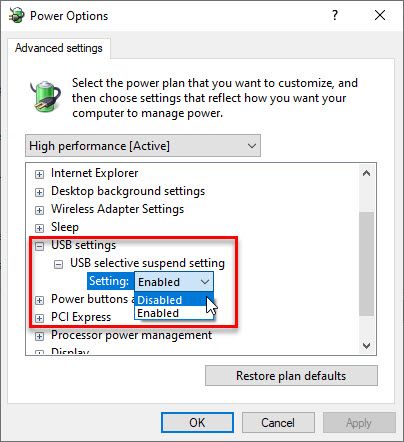
- Нажмите на Подать заявление и перезагрузите ваше устройство.
Вывод
Так что у вас есть это. Теперь вы знаете, как решить неизвестное USB-устройство используя четыре решения, представленные выше. Скажите нам в комментариях, какой метод помог вам решить вашу проблему, и обсудить далее то же самое.

![Неизвестная ошибка USB-устройства в Windows 10 [решено]](http://master-gadgets.ru/wp-content/cache/thumb/d6ca82380_320x200.png)

![Критический процесс умер в Windows 10 — как исправить? [Решено]](http://master-gadgets.ru/wp-content/cache/thumb/25ea76a75_150x95.jpg)
![Как обойти ошибку 5: доступ запрещен? [Решено]](http://master-gadgets.ru/wp-content/cache/thumb/464d47e3c_150x95.jpg)
![MTP не работает в Windows 10 — ошибка MTP [решено]](http://master-gadgets.ru/wp-content/cache/thumb/34febea99_150x95.jpg)
